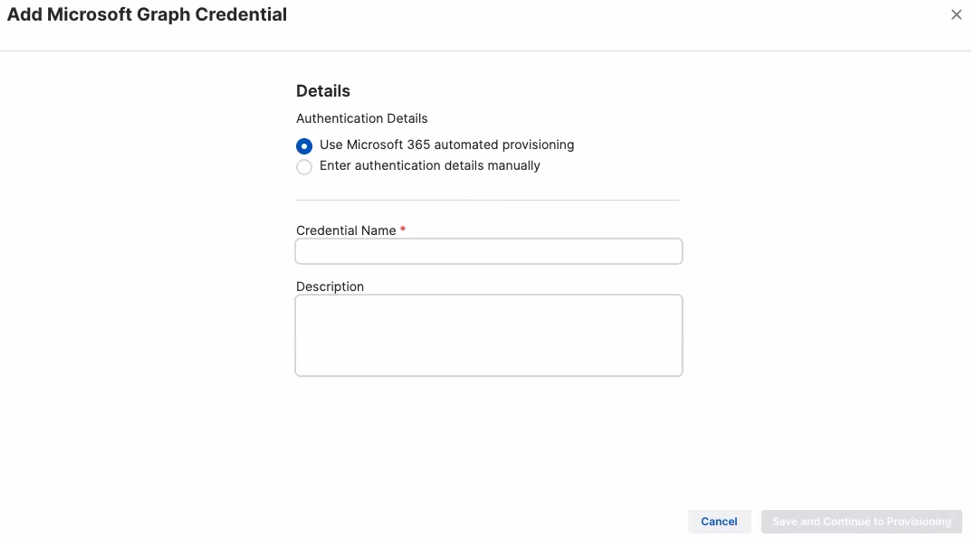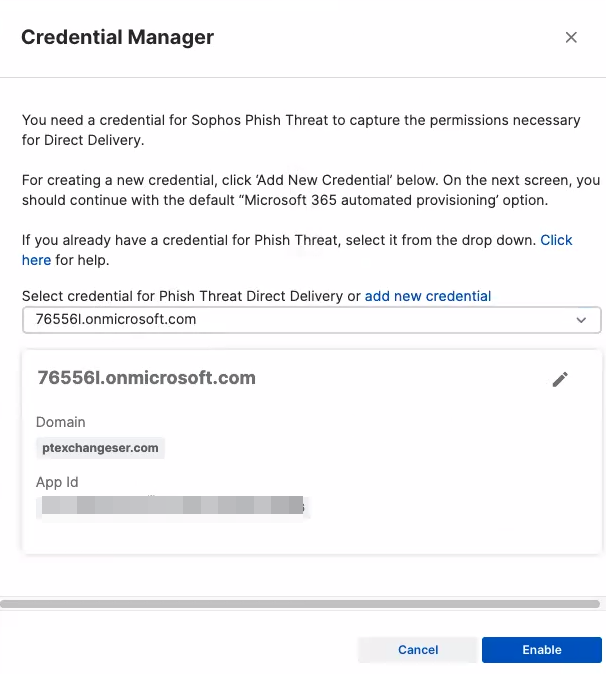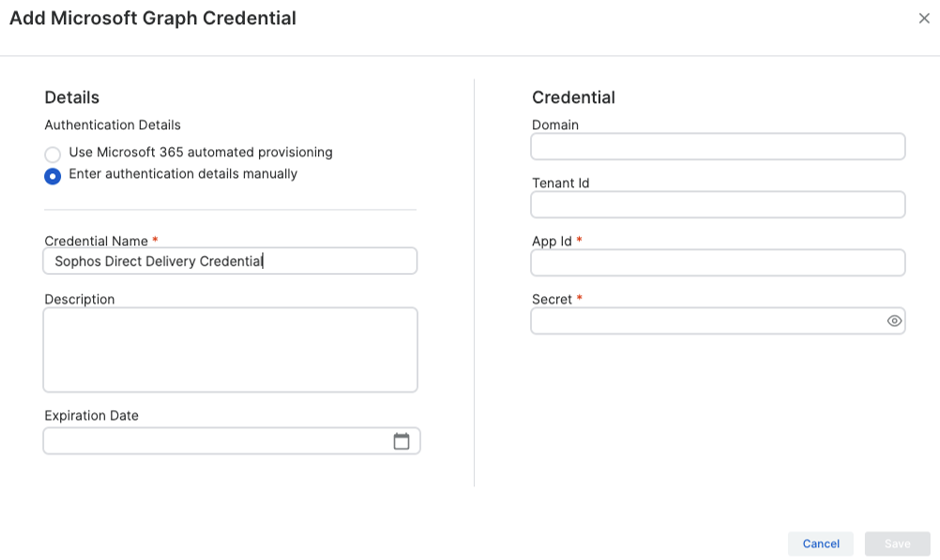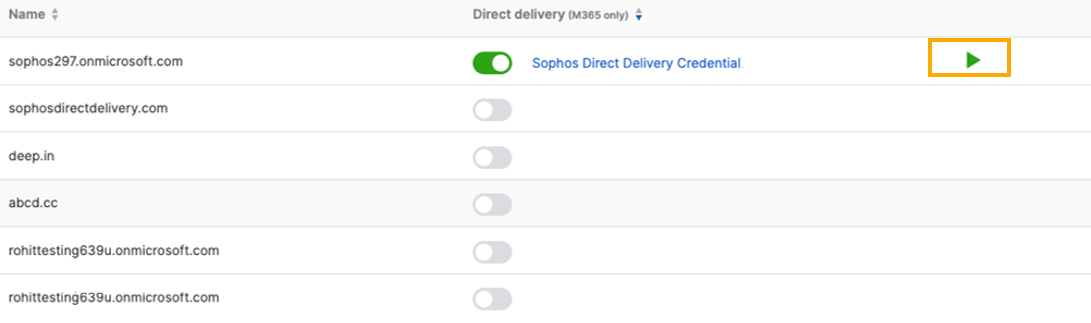M365 직접 전달
이 기능은 아직 모든 고객에게 제공되지 않을 수도 있습니다.
M365 직접 배달은 이메일 필터링 규칙을 무시하고 Microsoft의 그래프 API를 사용하여 받는 사람의 받은 편지함에 캠페인 이메일을 직접 삽입합니다.
M365 Direct Delivery를 설정하면 Microsoft의 예외 목록에 피쉬 위협 도메인 및 IP 주소를 추가할 필요가 없으며 이메일의 전달 가능성이 향상됩니다.
확인된 도메인은 M365 Direct Delivery 페이지에 나열됩니다.
참고
도메인이 여러 개인 경우 각 도메인에 대해 M365 Direct Delivery를 설정해야 합니다. M365 직접 배달이 설정되어 있지 않으면 기본 SMTP 기반 배달이 작동합니다.
변조 방지를 수동으로 켜려면 다음과 같이 하십시오.
- 나의 제품 > Phish Threat > 설정로 이동합니다.
- M365 직접 전달
- 직접 배달(M356만 해당) 열에서 도메인에 대해 직접 배달을 설정합니다.
-
자격 증명 관리자 페이지에서 필요한 M365 권한이 있는 피쉬 위협에 대한 자격 증명을 추가합니다.
-
이 도메인에 대해 구성된 자격 증명이 있는 경우 기존 자격 증명을 선택합니다.
참고
**** 피쉬 위협 권한 없이 다른 목적으로 Sophos Central에서 자격 증명을 생성한 경우 자격 증명 허용 안 함 이 표시될 수 있습니다. 기존 자격 증명을 다시 사용하려면 해당 자격 증명을 수정하여 Phish Threat에 필요한 권한을 추가해야 합니다. 통합 자격 증명 관리자을 참조하십시오.
-
M365 직접 배달을 처음으로 설정하는 경우 자격 증명을 추가해야 합니다. 새 자격 증명을 추가합니다을 참조하십시오.
-
새 자격 증명을 추가합니다
자격 증명을 추가하려면 다음과 같이 하십시오.
-
자격 증명 관리자 페이지에서 새 자격 증명 추가를 클릭합니다.
Microsoft Graph 자격 증명 추가 페이지에서 다음을 수행할 수 있습니다.
-
팁
**** 필요한 사용 권한이 있는 자격 증명이 자동으로 만들어지므로 Microsoft 365 자동 구축을 사용하는 것이 좋습니다.
자세한 내용은 다음 섹션을 참조하십시오.
-
Microsoft 365 자동 프로비저닝 사용
- Microsoft Graph 자격 증명 추가 페이지에서 Microsoft 365 자동 구축 사용 을 클릭합니다.
-
자격 증명 이름 및 설명을 입력합니다.
기본 설정 고유 자격 증명 이름을 입력할 수 있습니다. 이 이름은 식별자로만 사용됩니다.
-
저장하고 프로비저닝 계속을 클릭합니다.
-
Microsoft 365에 연결 페이지에서 계속 을 클릭합니다.
Microsoft 계정 로그인 페이지로 리디렉션됩니다.
-
Microsoft 계정에 로그인 페이지에서 Microsoft 계정을 선택합니다.
-
약관을 검토하고 Accept(동의) 를 클릭합니다.
그러면 마스터 앱에 대한 권한이 부여됩니다.
-
Microsoft 계정을 선택합니다.
-
약관을 검토하고 약관 동의를 클릭합니다.
그러면 Sophos Central 통합에 대한 권한이 부여됩니다.
-
닫기 를 클릭하여 Microsoft 계정 로그인 페이지를 닫습니다.
Credential Manager 페이지에 생성한 자격 증명이 표시됩니다.
-
사용 을클릭합니다.
이제 도메인에 대해 M365 직접 배달이 설정되어 있습니다.
인증 세부 정보를 수동으로 입력
자격 증명을 수동으로 만드는 경우 Domain.Read.All Mail.ReadWrite Microsoft Azure에서 및 API 권한이 있는지 확인합니다.
- Microsoft Graph 자격 증명 추가 페이지에서 수동으로 인증 세부 정보 입력을 클릭합니다.
-
필요한 정보를 입력합니다.
기본 설정 고유 자격 증명 이름을 입력할 수 있습니다. 이 이름은 식별자로만 사용됩니다.
참고
앱 ID 및 비밀 정보를 얻으려면 애플리케이션을 등록해야 합니다. 응용 프로그램을 등록하려면 Microsoft Entra ID에 앱 등록을 참조하십시오.
-
저장을 클릭합니다.
- 자격 증명 관리자 페이지에서 업데이트를 클릭합니다.
이제 도메인에 대해 M365 직접 배달이 설정되어 있습니다.
M365 직접 배송 테스트
M365 Direct Delivery를 켠 후 빠른 테스트를 실행하여 설정이 성공했는지 확인할 수 있습니다.
빠른 테스트를 실행하려면 다음과 같이 하십시오.